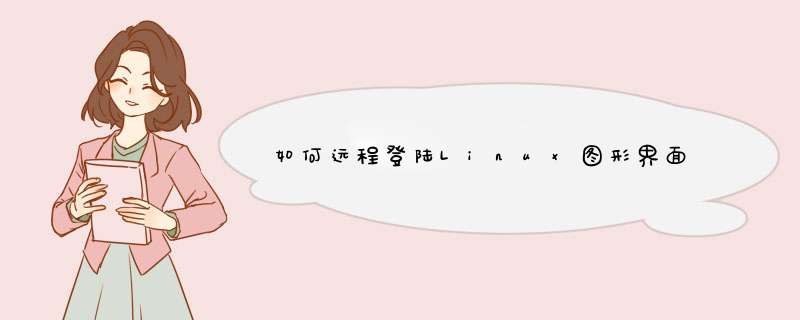
远程登陆Linux图形界面的步骤如下:
1、打开该应用程序:
2、打开的界面上,左上角有个“文件”选择,并选择“打开”按钮:
4、在d出的新建会话属性中,填写名称和主机,名称可以随意写,主机可以为IP地址,其他默认。点击确定:
5、选择新建后的会话,点击连接按钮:
6、首次连接会出现该图提示,点击 接受并保存 即可:
7、在d出的页面中,填写用户名,并点击确定:
8、在d出的窗口中填写密码,并点击确定:
9、完成,在光标处尽情的输入命令:
以上就是远程登陆Linux图形界面的步骤了。
使用VNC server 很简单,先安装vnc server "yum 就可以了“1. 编辑一个档案 vi ~/.vnc/xstartup
#!/bin/sh
[ -r $HOME/.Xresources ] &&xrdb $HOME/.Xresources
xsetroot -solid grey
vncconfig -iconic &
xterm -geometry 80x18+10+10 -ls -title "$VNCDESKTOP Desktop" &
gnome-session &
2.启动vnc server 第一次会要求输入密码。
vncserver -geometry 1300x820 -depth 24 -cc 3
3.到MAC 启动 Safari ,在地址栏输入 vnc://ip:5901 就可以了~
我都是这么用的很方便~
远程登陆linux你可以采用:
一、用ssh登陆。可以采用SecureCRT、SSH Secure Shell Client、WinSCP等软件,前提是你的linux要安装和启用ssh,大部分的linux应该安装完后就可以使用了。
二、用telnet登陆。方法与上面类似,linux开启telnet。
三、远程桌面。linux安装VNC服务端,作相应配置,推荐你用TightVNC,你可以在windows下用TightVNC Viewer客户端登陆,也可以在安装有JAVA后的浏览器中登陆,进行远程管理。
欢迎分享,转载请注明来源:内存溢出

 微信扫一扫
微信扫一扫
 支付宝扫一扫
支付宝扫一扫
评论列表(0条)